win11更新中途取消退出教程
win11更新中途取消退出教程
我们在更新win11的时候,有时候会发现这个更新并不是我们想要的,那么win11更新中途怎么取消退出呢,其实只要在更新时关闭更新服务就可以了。
win11更新中途怎么取消退出:
1、可以看到,此时我们已经开始了更新。
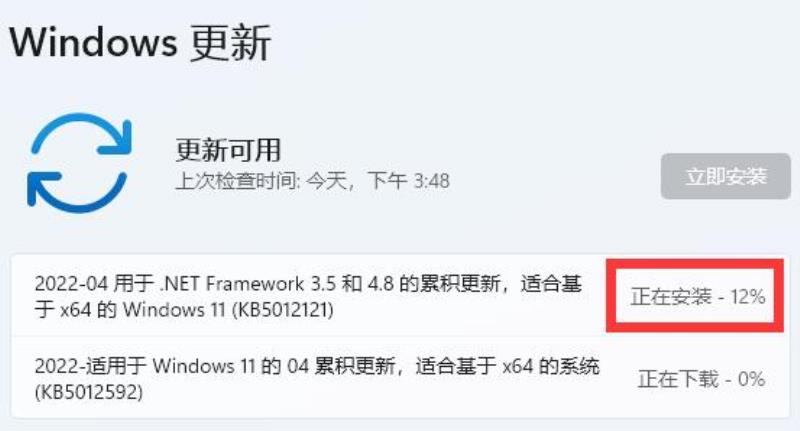
2、这时候,我们右键开始菜单,打开“运行”
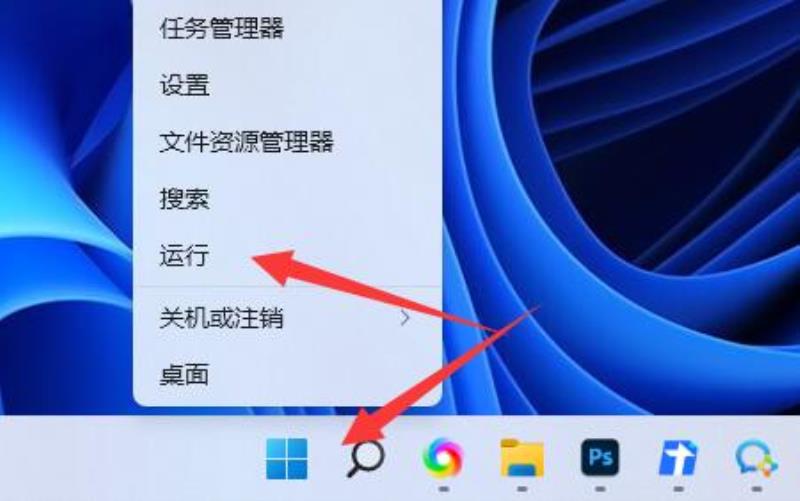
3、在其中输入“services.msc”回车打开服务。
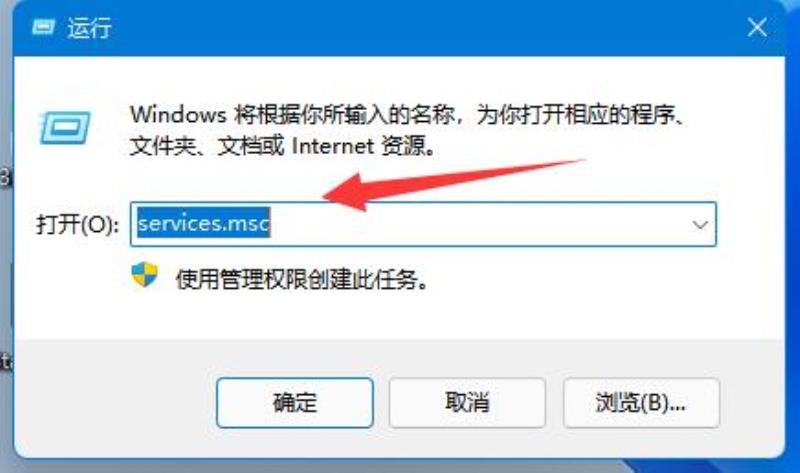
4、然后双击打开“windows update”服务。
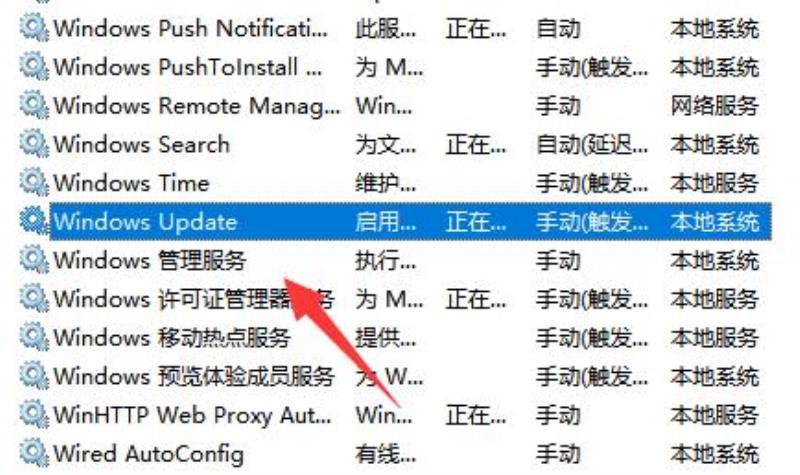
5、随后将启动类型改为“禁用”并点击“停止”再确定保存即可取消更新。
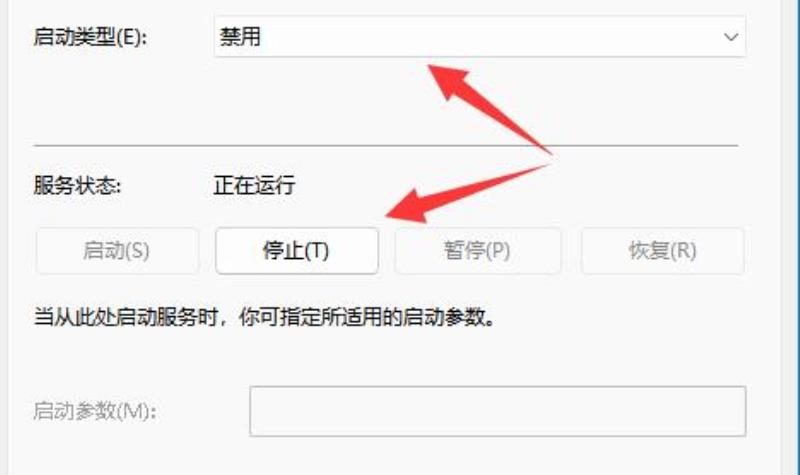
6、如果还是不行,可以直接重启电脑或关机就可以取消更新了。
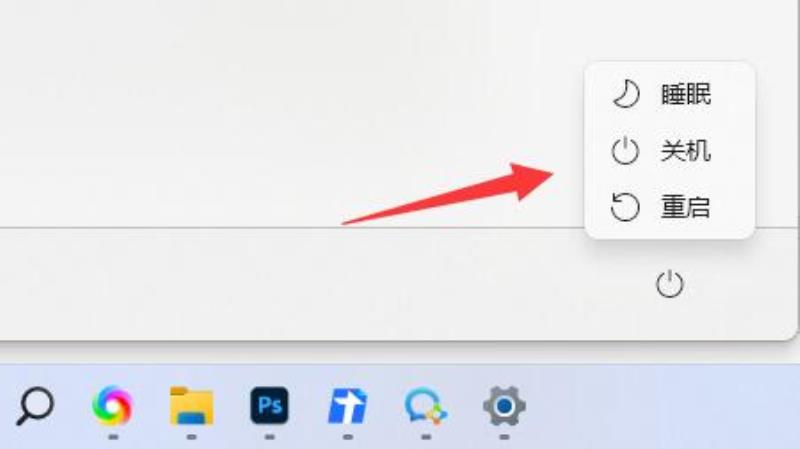
延伸阅读:win11补丁更新详细教程
如何彻底关闭win11自动更新
win11系统老是自动更新,让一些用户很烦恼,因为有些软件破解了之后,随着电脑系统的更新,又需要重新破解,很烦,所以很多用户想知道如何彻底关闭win11自动更新,直接一劳永逸,方法有很多,下面就跟小编来看看win11自动更新怎么关闭吧。
工具/原料
系统版本:windows11系统
品牌型号:华为MateBook13s
如何彻底关闭win11自动更新
方法一:
1、打开设置
点击任务栏的开始菜单,然后点击【设置】;
2、点击“Windows更新”
在设置界面中,点击左侧的“系统”后再点击右侧的“Windows更新”;
3、选择“暂停更新”
在windows更新页面点击右侧“暂停1周”或者时间更长,最长时间为暂停5周。
方法二:
1、在键盘上按下win+r调出运行窗口;
2、在运行窗口中输入services.msc按下回车键确认即可打开“服务”;
3、在服务右侧下拉找到“windowsupdate”,双击打开;
4、接着将“启动类型”改为“禁用”,再点击“停止”,最后点击确定即可。
方法三:
1、如果使用的是win11专业版或者是更高版本,则可以使用组策略来禁用自动更新。首先点击开始按钮,输入gpedit.msc,点击选择最上方的结果;
2、本地组策略编辑器打开时,转到以下路径:
ComputerConfiguration》AdministrativeTemplates》WindowsComponents》WindowsUpdate》Manageenduserexperience
3、点击配置自动更新策略;
4、点击已禁用选项里永久关闭Windows11的自动更新;
5、最后点击屏幕底部的确定即可。
总结:
1、打开设置
2、点击“Windows更新”
3、选择“暂停更新”
以上就是小编为大家带来的如何彻底关闭win11自动更新的三种操作教程,其中包含了暂时关闭和永久关闭的,大家根据自己的需求自由选择吧,希望可以帮到大家。
win11怎么暂停更新
在win11系统里,我们可能不想要自动检测更新,但是不知道win11停止更新怎么设置,其实只要打开设置,在系统更新设置里面就可以停止更新了。
win11停止更新设置教程:
1、首先点开任务栏里的“开始菜单”
2、接着打开开始菜单里的“设置”
3、然后进入左下角的“Windows更新”
4、进入后,就能看到右边的“暂停更新”了。
5、点开右边时间即可设置暂停时间,最多可以设置5周。
声明: 我们致力于保护作者版权,注重分享,被刊用文章因无法核实真实出处,未能及时与作者取得联系,或有版权异议的,请联系管理员,我们会立即处理,本站部分文字与图片资源来自于网络,转载是出于传递更多信息之目的,若有来源标注错误或侵犯了您的合法权益,请立即通知我们(管理员邮箱:daokedao3713@qq.com),情况属实,我们会第一时间予以删除,并同时向您表示歉意,谢谢!
相关推荐
-
win11删除管理员账户
有时候自己的管理员密码被别人知道之后就可能会使用自己的电脑,我们可以更改管理员账号来删除账户,方法也是很简单,我们一起来看看吧。win11删除管理员账户:1、首先我们点击“开始”。 2、然后点击“控制面板”。 3、接着点击“用户账户”。 4
-
i5五代处理器是否能升win11详细介绍
i5五代处理器已经是5年前的处理器了,显然在技术不断更新发展的今天,已经是非常老旧的处理器了。如今win11系统正式推出,直接表示需要至少8代以上的cpu才能够升级,因此i5大概率是无法升级win11的。 i5五代处理器能升win11吗答:
-
win11系统支持功能最少的版本排行榜2024
在Windows 11中,有几个版本被认为是功能相对较少的选择。其中包括Windows 11 Home和Windows 11 Pro。尽管它们相对于其他版本来说功能较少,但仍提供了基本的操作系统功能,如浏览器、文件管理器、邮件客户端等,以满
-
Z97安装Win11的方法
华硕Z97主板是一款使用范围非常广的主板设备,有很多型号的电脑都搭载了这款主板,因此在最新win11推出后,有的用户就想知道自己的Z97主板应该如何安装win11,下面就跟着小编一起来看一下吧。 Z97怎么安装Win11:1、其实在主板方面
-
拯救者r9000p怎么升级win11详细教程
联想拯救者r9000p是今年3月推出了拯救者笔记本系列,搭载了最新的cpu处理器和超强的硬件配置组合。因此这款电脑自然是可以安装win11的,如果有的r9000p用户不知道如何升级win11的话,可以根据下面的教程来操作。拯救者r9000p
-
win11canary渠道怎么加入
很多小伙伴们在看了微软最新颁布的预览版的介绍以后,都想着怎么才能加入到这个预览版的下载中的呢,今天小编就开来和大家说一说这个问题吧。win11canary渠道怎么加入1、首先我们点击电脑底部的开始菜单,然后我们找设置按钮。 2、随后我们在设
-
win11安装怎么选家庭版
很多朋友想要装win11家庭版,但是发现在官网下载的系统不知道win11安装怎么选家庭版,其实我们只要创建下载后,就可以直接选择win11家庭版了。win11安装怎么选家庭版:方法一: 1、首先我们打开微软的win11官网,点击“立即下载”
-
win11添加删除程序位置
在win10系统里,我们可以在控制面板里添加删除程序,那么更新系统后,由于删减了控制面板的功能,找不到win11添加删除程序在哪了,其实只要打开控制面板就可以了。win11添加删除程序在哪:1、首先,点开底部的“Windows徽标” 2、接
-
win11excel文件变成白板图标解决方法
有些时候我们会发现自己桌面上的win11excel文件变成白板图标了,这其实是因为打开方式的问题导致,我们只要在注册表里修改打开方式就可以了。win11excel文件变成白板图标解决方法:1、首先右键底部开始菜单,打开“运行” 2、接着在其

